Det er et EU krav at alle medarbejdere bekræfter deres identitet med MitID i henhold til NSIS.*
Når du har bekræftet din identitet får du en ny midlertidig adgangskode, som du skal skifte til en personlig adgangskode inden du bruger dit login på fx Aula og digitale læremidler.
NSIS bekræftelsen udløber efter 360 dage, hvorefter man skal genbekræfte sin identitet.
Sådan gør du:
Bekræft din identitet og skift din adgangskode
 |
Åbn en ny browser på din computer |
|
 |
Log ind med MitID | |
 |
Klik på |
|
 |
Klik igen på |
|
 |
Du får en midlertidig adgangskode, som du nu skal skifte til en personlig adgangskode | |
 |
Markér og kopiér (Ctrl + C) den midlertidige adgangskode | |
 |
Klik på linket til portal.office.com |
|
 |
Log ind med dit @undervisning.kk.dk eller @bu.kk.dk brugernavn og indsæt (Ctrl + V) den midlertidige adgangskode | |
 |
Opret en personlig adgangskode ved at indsætte (Ctrl + V) den midlertidige adgangskode i feltet 'Nuværende adgangskode' og indtast en ny adgangskode |
|
 |
Din identitet er nu bekræftet og du kan logge på fx Aula, digitale læremidler, O365 og pædagogiske computere med din nye adgangskode |
|
NSIS Vejledning: Bekræft din identitet og skift din adgangskode (pdf)
I forbindelse med at den enkelte medarbejders NSIS bekræftelse udløber, vil denne blive bedt om at (gen)bekræfte sin identitet (se nedenstående billede, der fremkommer, når der logges på fx Aula, hvis man enten ikke er NSIS bekræftet eller hvis NSIS bekræftelsen er udløbet).
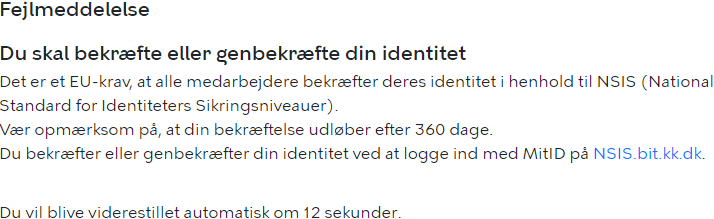
Vejledning for genbekræftelse af identitet
 |
Åbn en ny browser på din computer |
|
 |
Log ind med MitID | |
 |
Klik på |
|
 |
Klik på Klik her for at annullere din identitetsbekræftelse (se nedenstående billede, som angiver NSIS bekræftelsesdatoen. NSIS bekræftelsens udløbsdato ligger 360 dage efter denne dato) 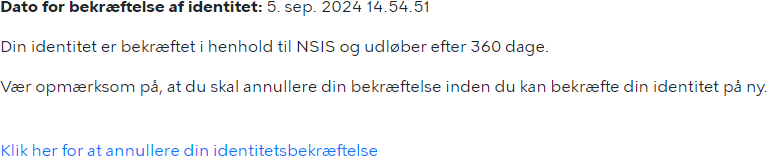 |
|
 |
Klik på Annullér bekræftelse |
|
 |
Klik på |
|
 |
Du får en midlertidig adgangskode, som du nu skal skifte til en personlig adgangskode | |
 |
Markér og kopiér (Ctrl + C) den midlertidige adgangskode | |
 |
Klik på linket til portal.office.com |
|
 |
Log ind med dit @undervisning.kk.dk eller @bu.kk.dk brugernavn og indsæt (Ctrl + V) den midlertidige adgangskode | |
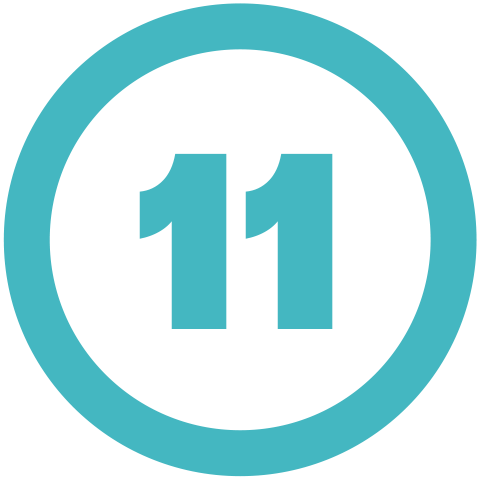 |
Opret en personlig adgangskode ved at indsætte (Ctrl + V) den midlertidige adgangskode i feltet 'Nuværende adgangskode' og indtast en ny adgangskode |
|
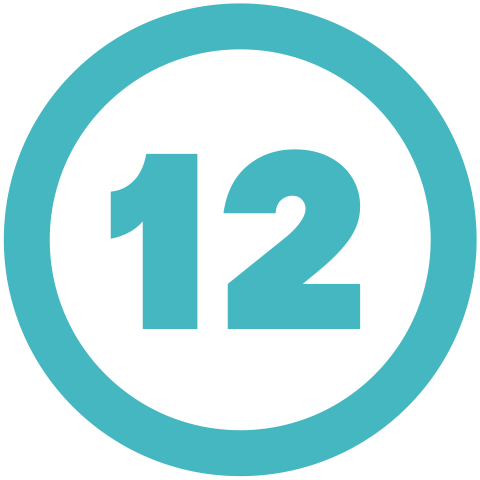 |
Din identitet er nu genbekræftet og du kan logge på fx Aula, digitale læremidler, O365 og pædagogiske computere med din nye adgangskode |
|
Har du ikke MitID? Kontakt mail@pit-support.kk.dk.
*National Standard for Identiteters Sikringsniveauer.
Københavns Kommunes Sikkerhedsvejledning og Vilkår og betingelser